简介:ScrollView在Android中用于展示滚动内容,通过监听滚动事件,可在用户滚动到顶部或底部时执行特定操作,如加载更多数据。结合HorizontalScrollView,可实现垂直与水平双向滚动。本示例项目ScrollviewBottomDemo演示了如何在滚动到底部或横向滑动到边缘时触发事件,并通过onScrollChanged()方法重写与手势控制技术实现复杂交互,为开发者提供处理双向滚动及滑动事件的参考。 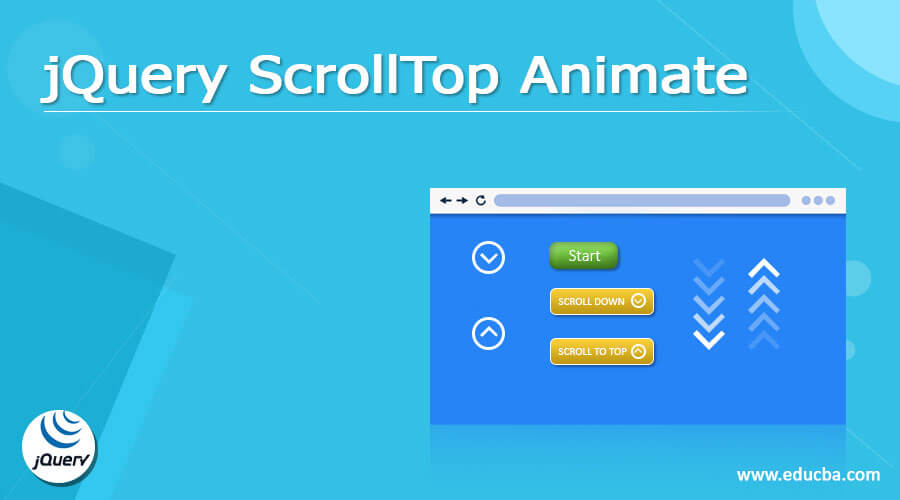
1. ScrollView的基本使用与滚动监听
在Android开发中, ScrollView 是实现滚动效果的一种常用组件。它允许用户在垂直方向上滚动屏幕内容,非常适合用于显示超出屏幕大小的信息。本章将首先介绍 ScrollView 的基本使用方法,然后深入探讨如何实现滚动监听,以便开发者可以更好地控制滚动事件。
1.1 ScrollView的基本使用
首先,创建一个简单的ScrollView布局,需要将其嵌入到XML文件中,如下所示:
<ScrollView
android:layout_width="match_parent"
android:layout_height="match_parent">
<TextView
android:layout_width="match_parent"
android:layout_height="wrap_content"
android:text="@string/long_text" />
</ScrollView>
以上代码创建了一个垂直滚动的视图,其中包含了一个TextView组件。当内容超出屏幕范围时,用户可以通过滑动来查看隐藏的内容部分。在实际开发中,可以根据需要调整 layout_width 和 layout_height 属性来满足不同的布局需求。
1.2 滚动监听的实现
在某些场景下,我们可能需要监听滚动事件,以便在用户滚动到特定位置时执行一些逻辑操作。Android提供了 ViewTreeObserver.OnScrollChangedListener 接口来实现这一点。以下是如何为ScrollView添加滚动监听的示例:
scrollView.getViewTreeObserver().addOnScrollChangedListener(new ViewTreeObserver.OnScrollChangedListener() {
@Override
public void onScrollChanged() {
// 获取滚动位置信息
int scrollX = scrollView.getScrollX();
int scrollY = scrollView.getScrollY();
// 判断是否滚动到底部
if (scrollY == (scrollView.getChildAt(0).getHeight() - scrollView.getHeight())) {
// 执行滚动到底部的操作,例如加载更多数据
}
}
});
在上述代码中,我们首先获取了ScrollView的 ViewTreeObserver 对象,并添加了一个滚动监听器。通过重写 onScrollChanged() 方法,我们可以访问滚动位置的相关信息,并根据滚动状态进行相应的处理。
以上内容为《ScrollView的基本使用与滚动监听》章节的基础介绍。在后续章节中,我们将详细探讨 HorizontalScrollView 的嵌套使用、滚动事件的具体处理方法以及滚动监听在不同场景下的优化策略。
2. HorizontalScrollView的嵌套使用
2.1 ScrollView与HorizontalScrollView的布局关系
2.1.1 理解ScrollView与HorizontalScrollView的区别
在Android开发中, ScrollView 和 HorizontalScrollView 都是用来实现滚动视图的控件,但它们处理滚动的方向不同。 ScrollView 仅支持垂直滚动,允许用户上下滚动以查看隐藏的内容,而 HorizontalScrollView 则支持水平滚动,允许用户左右滚动。这种设计上的差异源于它们所封装的滚动机制: ScrollView 基于 ViewGroup ,而 HorizontalScrollView 则基于 FrameLayout 。
在具体使用时,需要根据实际界面设计需求选择合适的控件。例如,当你需要浏览一个很长的网页或文档列表时, ScrollView 可能是更合适的选择。相反,如果你的应用需要横向浏览图片画廊或者一系列按钮, HorizontalScrollView 会是更好的选择。
2.1.2 嵌套使用时的布局技巧和注意事项
在复杂界面设计中,可能会需要将 ScrollView 和 HorizontalScrollView 嵌套使用,以满足更丰富的交互体验。例如,在一个垂直滚动的列表中,每个列表项可能包含一个水平滚动的图片画廊。此时,正确的布局策略和注意事项对应用性能和用户体验至关重要。
- 性能优化 :尽量避免过度嵌套滚动视图,因为这会导致滚动事件处理变得更复杂,影响性能。如果必须嵌套,需要特别注意优化子视图的加载和渲染过程。
- 布局限制 :在使用嵌套滚动视图时,可能会遇到布局限制问题,如视图无法正确扩展或滚动位置不准确。解决这些问题时,合理使用布局参数和属性十分关键。
- 交互一致性 :需要确保滚动视图之间的交互是连贯且一致的。例如,当用户在水平滚动的画廊中滚动到边缘时,垂直列表不应该意外滚动。
2.2 嵌套滚动效果的实现
2.2.1 设计嵌套滚动的用户界面
设计嵌套滚动的用户界面时,需要考虑以下关键因素:
- 用户意图 :确保滚动的方向和方式符合用户的预期。
- 内容类型 :根据内容类型选择合适的滚动控件。
- 布局层次 :尽量简化布局层次,以提高渲染效率。
举例来说,若设计一个具有多个标签页的新闻应用,每个标签页内可能包含多个新闻卡片,而新闻卡片内的图片需要水平滚动。此时,外层的 ScrollView 用于切换标签页,内部的 HorizontalScrollView 则负责图片的水平滚动。
2.2.2 处理嵌套滚动的性能优化
为了实现流畅的嵌套滚动效果,性能优化是不可忽视的方面:
- 视图重用 :使用
RecyclerView等视图重用机制来减少视图创建和内存消耗。 - 异步加载 :在滚动视图中异步加载数据和图片,避免阻塞主线程。
- 内存管理 :及时回收不必要的资源,特别是在嵌套复杂的视图结构中。
下面是一个嵌套滚动的简化示例代码,用于展示如何在Android中结合使用 ScrollView 和 HorizontalScrollView :
<!-- activity_main.xml -->
<ScrollView
android:layout_width="match_parent"
android:layout_height="wrap_content">
<LinearLayout
android:layout_width="match_parent"
android:layout_height="wrap_content"
android:orientation="vertical">
<!-- 这里可以放置其他视图组件 -->
<!-- 嵌套HorizontalScrollView -->
<HorizontalScrollView
android:layout_width="match_parent"
android:layout_height="wrap_content">
<LinearLayout
android:layout_width="wrap_content"
android:layout_height="wrap_content"
android:orientation="horizontal">
<!-- 这里可以放置需要水平滚动的子视图 -->
</LinearLayout>
</HorizontalScrollView>
</LinearLayout>
</ScrollView>
在上述布局中, ScrollView 负责垂直滚动整个页面,而内部的 HorizontalScrollView 则负责水平滚动特定部分的内容。这种布局方式可以满足一些复杂的需求,但需要注意处理好性能和用户交互体验的问题。
3. 滚动事件的onScrollChanged()方法重写
在移动应用开发中,滚动事件的处理是用户界面交互的重要组成部分。本章节将深入探讨如何通过重写 onScrollChanged() 方法来监听和处理滚动事件。
3.1 onScrollChanged()方法的原理分析
3.1.1 方法内部参数的含义
onScrollChanged() 方法是 ScrollView 的一个回调函数,它在滚动视图的位置改变时被调用。该方法有四个参数: int l, int t, int oldl, int oldt 。这四个参数分别代表:
-
l:当前滚动视图左边缘的X坐标 -
t:当前滚动视图顶部边缘的Y坐标 -
oldl:上一次滚动视图左边缘的X坐标 -
oldt:上一次滚动视图顶部边缘的Y坐标
通过比较 t 和 oldt (或者 l 和 oldl ),可以计算出视图在垂直或水平方向上的滚动距离。
3.1.2 滚动监听中的坐标变化逻辑
当 ScrollView 滚动时, onScrollChanged() 方法会不断被调用,我们可以通过比较相邻两次的 l 和 t 值来确定滚动的方向和距离。例如,如果 t > oldt ,则表示用户向下滚动;如果 t < oldt ,则表示用户向上滚动。
由于滚动事件可能会频繁触发,为了避免执行过于复杂或耗时的操作,我们在处理滚动事件时,需要考虑到性能因素,比如使用 Handler 进行防抖处理或者在满足特定条件时才执行相关逻辑。
3.2 自定义View与onScrollChanged()的交互
3.2.1 自定义View的滚动监听集成
在自定义View中集成滚动监听通常需要通过自定义 ScrollView 类或者在包含 ScrollView 的Activity中重写 onScrollChanged() 方法。
以下是一个简单的例子,展示了如何在Activity中重写 onScrollChanged() 来监听滚动事件:
@Override
public void onScrollChanged() {
super.onScrollChanged();
ScrollView scrollView = (ScrollView) findViewById(R.id.scrollView);
// 假设我们有一个方法来获取当前滚动的位置
int[] currentScrollPosition = getCurrentScrollPosition(scrollView);
// 根据位置信息进行相关逻辑处理
handleScrollLogic(currentScrollPosition[0], currentScrollPosition[1]);
}
private int[] getCurrentScrollPosition(ScrollView scrollView) {
// 这里需要自定义一个方法来获取ScrollView当前的滚动位置
// 返回一个包含水平和垂直滚动位置的数组
int[] scrollPosition = new int[2];
scrollPosition[0] = scrollView.getScrollX(); // 水平滚动位置
scrollPosition[1] = scrollView.getScrollY(); // 垂直滚动位置
return scrollPosition;
}
private void handleScrollLogic(int horizontalScroll, int verticalScroll) {
// 根据滚动位置进行处理,例如判断是否滚动到底部
if(verticalScroll >= scrollView.getChildAt(0).getHeight() - scrollView.getHeight()) {
// 滚动到底部时执行的逻辑
}
}
3.2.2 滚动状态的控制与反馈
控制滚动状态以及为用户提供反馈是增强用户体验的重要方面。例如,我们可以根据用户的滚动状态显示或隐藏特定的UI元素,如加载更多按钮或进度条。
下面是一个简单的表格,说明了几种不同的滚动状态以及对应的用户反馈机制:
| 滚动状态 | 用户反馈机制 | |------------|------------------------| | 滚动中 | 显示进度条,提供加载状态的视觉反馈 | | 滚动到顶部/底部 | 隐藏或显示加载更多按钮 | | 滚动到指定位置 | 触发特定的动作或动画 |
在实现滚动状态控制时,我们需要结合业务逻辑来决定何时显示或隐藏UI元素,例如:
// 滚动状态控制逻辑示例
public void onScrollChanged(int l, int t, int oldl, int oldt) {
// 滚动到顶部或底部时隐藏或显示加载更多按钮
if (t <= 0) {
showLoadMoreButton(false);
} else if (t >= getMaxScrollHeight()) {
showLoadMoreButton(true);
}
// 其他状态控制逻辑...
}
private int getMaxScrollHeight() {
// 获取ScrollView的最大滚动高度
return scrollView.getChildAt(0).getHeight() - scrollView.getHeight();
}
private void showLoadMoreButton(boolean isVisible) {
// 根据参数显示或隐藏加载更多按钮
loadMoreButton.setVisibility(isVisible ? View.VISIBLE : View.GONE);
}
以上代码片段演示了如何根据滚动位置控制加载更多按钮的显示状态。通过调整滚动监听和状态控制,我们可以更细致地管理用户界面的交互行为。
在下一章节中,我们将继续探讨如何检测滚动事件和监听特定滚动行为,以实现更加丰富的用户体验。
4. 滚动到底部与横向滑动到边缘的事件判断
在移动应用中,滚动监听不仅限于了解用户的滚动行为,还涉及到在特定滚动状态下执行特定的逻辑。例如,当用户滚动到列表的底部时,我们可能需要加载更多的数据。而在横向滑动时,我们可能会希望在用户滑动到视图的边缘时产生特殊效果或响应。本章节将深入探讨如何判断滚动到底部以及如何处理横向滑动到边缘的事件,并提供相关的代码示例与逻辑分析。
4.1 滚动到底部的事件检测与处理
4.1.1 判断滚动到底部的条件
判断滚动到底部是一个常见的需求,尤其是在社交媒体应用或新闻阅读应用中。要准确地检测到用户是否已经滚动到列表的底部,我们可以利用 onScroll() 方法中的滚动偏移量参数。以下是一个简化的检测逻辑:
@Override
public void onScroll(AbsListView view, int firstVisibleItem, int visibleItemCount, int totalItemCount) {
if ((firstVisibleItem + visibleItemCount) == totalItemCount) {
// 滚动到底部
}
}
在上述代码中, firstVisibleItem 表示当前屏幕上第一个可见项的位置, visibleItemCount 表示屏幕上可见的项数,而 totalItemCount 则是列表中所有项的总数。当这三项参数满足条件 (firstVisibleItem + visibleItemCount) == totalItemCount 时,表示用户已经滚动到列表的底部。
4.1.2 底部加载更多数据的触发机制
在检测到滚动到底部之后,一个典型的用例是在用户滚动到底部时加载更多数据。这一机制通常涉及网络请求,可能由 AsyncTask 、 Volley 、 Retrofit 等网络框架实现。以下是一个实现加载更多数据逻辑的示例代码:
private void loadMoreData() {
// 模拟网络请求获取更多数据
String[] newData = fetchDataFromServer();
// 将新获取的数据添加到数据源中
dataSource.addAll(newData);
// 更新Adapter并通知数据改变
adapter.notifyDataSetChanged();
}
private String[] fetchDataFromServer() {
// 模拟服务器返回的数据
return new String[]{"Data 1", "Data 2", ...};
}
在上述代码中, loadMoreData 方法首先调用 fetchDataFromServer 方法来模拟从服务器获取更多数据。获取到数据后,将新数据添加到数据源中,然后通过调用 adapter.notifyDataSetChanged() 来通知 Adapter 数据已更新,最后刷新界面显示新数据。
4.2 横向滑动到边缘的事件监听与响应
4.2.1 横向滑动事件的捕捉方法
在 ScrollView 和 HorizontalScrollView 中,如果需要捕捉到横向滑动事件并做出响应,需要对 onTouchEvent 或 onInterceptTouchEvent 方法进行重写。这通常涉及到识别滚动方向,并在检测到水平滑动时执行特定的逻辑。
@Override
public boolean onTouchEvent(MotionEvent event) {
switch (event.getAction()) {
case MotionEvent.ACTION_MOVE:
// 判断是否为水平滑动
if (isHorizontalScroll(event)) {
// 处理水平滑动事件
handleHorizontalScroll();
}
break;
// 其他动作的处理
}
return super.onTouchEvent(event);
}
在上述代码中,我们需要实现 isHorizontalScroll 方法来判断滑动的方向,并在确认为水平滑动后,调用 handleHorizontalScroll 方法来处理滑动事件。
4.2.2 边缘滑动效果的增强技巧
为了提供更流畅和引人注目的用户体验,我们可以在用户滑动到视图边缘时添加动画效果。例如,在水平滑动的场景中,当用户滑动到左右边缘时,可以添加淡入淡出或缩放效果。
private void handleHorizontalScroll() {
// 检测当前水平滚动位置
float scrollX = getScrollX();
// 根据滚动位置添加动画效果
if (scrollX < SOME_THRESHOLD) {
// 在左侧边缘添加动画
} else if (scrollX > maxScrollWidth - SOME_THRESHOLD) {
// 在右侧边缘添加动画
}
}
在上述代码中, handleHorizontalScroll 方法检测当前的水平滚动位置。如果滚动位置小于某个阈值 SOME_THRESHOLD ,则认为是左侧边缘的滑动,可以添加左侧动画。类似地,如果滚动位置大于视图最大滚动宽度减去阈值,则认为是右侧边缘的滑动,可以添加右侧动画。
为了增加视觉效果,可以使用Android的属性动画API:
ObjectAnimator fadeIn = ObjectAnimator.ofFloat(view, "alpha", 0f, 1f);
ObjectAnimator fadeOut = ObjectAnimator.ofFloat(view, "alpha", 1f, 0f);
if (scrollX < SOME_THRESHOLD) {
fadeIn.start();
} else if (scrollX > maxScrollWidth - SOME_THRESHOLD) {
fadeOut.start();
}
在上述代码中, ObjectAnimator 被用来创建淡入和淡出效果。根据滑动位置的不同,适当启动这些动画,从而增强用户体验。
5. 加载更多数据与切换页面的具体实现
5.1 动态加载数据的技术方案
5.1.1 后端数据的分页处理
在构建动态加载数据的解决方案时,后端数据的分页处理是关键步骤之一。分页允许后端将数据集分成多个小块(页面),每次请求只返回其中一部分。这种处理方式可以减少单次请求对服务器的负载,同时优化了网络传输的数据量。这在移动应用中尤为重要,因为移动设备的网络条件可能受限,且对数据传输效率要求较高。
实现分页通常涉及以下步骤: - 确定分页的参数,如每页显示的记录数(PageSize)和当前页码(PageNumber)。 - 后端根据这些参数从数据库中查询并返回相应的数据块。 - 当用户滚动到列表的底部时,前端发出新的请求以获取下一页的数据。
在Android中,我们通常会与RESTful API交互,而这些API应遵循如JSON:API这样的规范,来传递分页信息。
5.1.2 前端加载更多数据的实现逻辑
前端加载更多数据的实现逻辑需要与后端配合,确保在用户滚动到列表底部时能够触发数据的加载。以下是实现这一功能的一般步骤:
- 监听滚动事件: 在RecyclerView或ListView组件上设置滚动监听器,监听滚动到底部的事件。通常,这可以通过调用
addOnScrollListener方法并重写onScrolled和onScrollStateChanged方法来实现。 - 判断是否需要加载更多: 在
onScrolled方法中,判断当前滚动位置是否足够接近列表底部。如果接近底部,则发起数据加载请求。 - 发起数据请求: 当确定需要加载更多数据时,根据后端API的要求,构造一个网络请求,并附加当前的页码信息。然后发送请求并处理响应。
- 更新界面: 当新的数据被接收并解析后,将它们添加到列表中。为避免数据重复,通常还需要清空列表并重新加载所有数据。
代码示例:
mRecyclerView.addOnScrollListener(new RecyclerView.OnScrollListener() {
@Override
public void onScrolled(@NonNull RecyclerView recyclerView, int dx, int dy) {
super.onScrolled(recyclerView, dx, dy);
LinearLayoutManager layoutManager = (LinearLayoutManager) recyclerView.getLayoutManager();
int totalItemCount = layoutManager.getItemCount();
int lastVisibleItem = layoutManager.findLastVisibleItemPosition();
if (!isLoadingMore && totalItemCount <= (lastVisibleItem + visibleThreshold)) {
// 到达底部,发起加载更多数据的请求
loadMoreData();
}
}
});
在这个代码块中, visibleThreshold 是一个阈值,用于确定何时触发加载更多数据的操作。通常,这个值会比1大,因为用户可能在完全滚动到列表底部之前就希望看到新的数据。
加载更多数据通常涉及到异步请求,因此会使用如 AsyncTask 、 Volley 、 Retrofit 等库来发起网络请求。加载过程中的状态(如加载中、加载错误等)应反馈给用户,例如通过显示一个进度条或者提示信息。
5.2 页面切换功能的设计与实现
5.2.1 分页视图的构建方法
分页视图在移动应用中非常常见,主要用于展示图片、文章等。构建分页视图需要考虑用户体验、界面流畅度和内存使用效率。在Android中,常见实现分页视图的组件有ViewPager和ViewPager2。ViewPager2是ViewPager的升级版,提供了更多高级功能,如与RecyclerView的无缝整合,更好的性能和更丰富的动画支持。
5.2.2 视图切换动画的优化策略
实现视图切换动画的目的是为了提升用户体验,使页面切换看起来更加自然和流畅。在Android中,可以通过定义动画资源文件(例如XML)或者使用代码来实现动画效果。对于ViewPager2,可以使用 PageTransformer 接口来自定义页面切换动画。
mViewPager2.setPageTransformer(new ZoomOutPageTransformer());
以上代码演示了如何使用一个预定义的 PageTransformer ,名为 ZoomOutPageTransformer ,它会为页面切换提供一个缩放退出的动画效果。开发者也可以创建自己的 PageTransformer 实现特定的动画效果。
优化动画的策略包括: - 使用硬件加速: 在XML动画定义中设置 android:hardwareAccelerated="true" ,确保动画流畅执行。 - 减少动画复杂度: 避免创建复杂的动画,这些动画可能会消耗更多资源并拖慢性能。 - 优化动画执行: 使用 setLayerType(View.LAYER_TYPE_HARDWARE, null) 来硬件加速视图,从而提升动画性能。
通过这些方法,我们可以确保分页视图在切换时既流畅又美观,从而提供更加丰富的用户体验。
6. OnTouchListener及GestureDetector使用
6.1 OnTouchListener的事件处理机制
OnTouchListener提供了一种方式来接收触摸事件,它比传统的onTouchEvent更加灵活。通过OnTouchListener接口,我们可以获取到触摸事件的原始数据,并根据这些数据实现复杂的交互逻辑。
6.1.1 触摸事件的分类与响应
触摸事件主要包括以下几种类型:
- ACTION_DOWN : 用户首次触摸屏幕时触发。
- ACTION_MOVE : 用户触摸屏幕并移动手指时触发。
- ACTION_UP : 用户手指离开屏幕时触发。
- ACTION_CANCEL : 触摸事件被系统取消时触发,例如,用户接电话时。
在OnTouchListener中,我们可以针对不同的事件类型进行响应。例如:
view.setOnTouchListener(new OnTouchListener() {
public boolean onTouch(View v, MotionEvent event) {
switch (event.getAction()) {
case MotionEvent.ACTION_DOWN:
// 处理手指按下的事件
break;
case MotionEvent.ACTION_MOVE:
// 处理手指移动的事件
break;
case MotionEvent.ACTION_UP:
// 处理手指抬起的事件
break;
case MotionEvent.ACTION_CANCEL:
// 处理触摸事件被取消的情况
break;
}
return true; // 表示该事件已被处理,不再传递
}
});
6.1.2 触摸事件分发的优先级与冲突解决
触摸事件的分发是按照视图层级结构从外向内的顺序进行的。在Android中,子视图默认情况下会拦截事件,不会传递给父视图。如果需要让父视图接收到事件,可以在事件处理方法中调用 view.getParent().requestDisallowInterceptTouchEvent(true); 来阻止父视图拦截事件。
当多个视图同时响应同一个触摸事件时,就需要处理优先级和事件冲突。一般情况下,最接近用户手指的视图会有较高的优先级。
6.2 GestureDetector的高级滑动识别
GestureDetector是Android提供的一个辅助类,用于帮助开发者识别各种手势动作,如单击、双击、长按、滚动、缩放等。使用GestureDetector可以使触摸事件的处理变得更加简单。
6.2.1 GestureDetector的基本使用
要使用GestureDetector,需要创建一个GestureDetector实例,并实现其内部的OnGestureListener接口:
GestureDetector gestureDetector = new GestureDetector(context, new GestureDetector.SimpleOnGestureListener() {
@Override
public boolean onSingleTapUp(MotionEvent e) {
// 单击事件
return super.onSingleTapUp(e);
}
@Override
public void onLongPress(MotionEvent e) {
// 长按事件
super.onLongPress(e);
}
// ... 其他方法的实现
});
view.setOnTouchListener(new OnTouchListener() {
@Override
public boolean onTouch(View v, MotionEvent event) {
return gestureDetector.onTouchEvent(event);
}
});
6.2.2 自定义手势识别的高级应用实例
通过继承GestureDetector.SimpleOnGestureListener,我们可以创建自己的手势识别逻辑,例如,实现一个自定义的滚动监听:
class CustomGestureListener extends GestureDetector.SimpleOnGestureListener {
@Override
public boolean onScroll(MotionEvent e1, MotionEvent e2, float distanceX, float distanceY) {
// 滑动事件,可以在此处处理横向或纵向滚动的逻辑
return super.onScroll(e1, e2, distanceX, distanceY);
}
@Override
public boolean onFling(MotionEvent e1, MotionEvent e2, float velocityX, float velocityY) {
// 快速滑动事件,可以在此处处理快速滑动结束后的惯性滑动逻辑
return super.onFling(e1, e2, velocityX, velocityY);
}
// ... 其他方法的重写
}
通过以上章节的介绍,我们了解了OnTouchListener和GestureDetector的基本使用方法,并展示了一些实际的应用案例。这些工具对于实现丰富的触摸交互体验至关重要,特别是在开发复杂的应用程序时。接下来的章节我们将进一步探讨其他高级主题。
简介:ScrollView在Android中用于展示滚动内容,通过监听滚动事件,可在用户滚动到顶部或底部时执行特定操作,如加载更多数据。结合HorizontalScrollView,可实现垂直与水平双向滚动。本示例项目ScrollviewBottomDemo演示了如何在滚动到底部或横向滑动到边缘时触发事件,并通过onScrollChanged()方法重写与手势控制技术实现复杂交互,为开发者提供处理双向滚动及滑动事件的参考。
























 575
575

 被折叠的 条评论
为什么被折叠?
被折叠的 条评论
为什么被折叠?








